Tin học lớp 5 trang 75, 76, 77 Bài 6: Thực hành tổng hợp
Với giải Tin học lớp 5 trang 75, 76, 77 Bài 6: Thực hành tổng hợp chi tiết giúp học sinh dễ dàng xem và so sánh lời giải từ đó biết cách làm bài tập môn Tin học 5.
Giải Tin học 5 Bài 6: Thực hành tổng hợp
A. Hướng dẫn tin học trang 75, 76, 77 Hoạt động cơ bản:
Hướng dẫn tin học trang 75 Câu 1
Đất nước Việt Nam luôn cần được quảng bá những hình ảnh đẹp đẽ để bạn bè năm châu có cơ hội đến với con người, danh lam thắng cảnh, . . . Việt Nam. Em hãy xây dựng bài trình chiếu đáp ứng các yêu cầu sau:
Trang đầu tiên giới thiệu về đất nước
Tiêu đề: Quê hương Việt Nam
Lấy hình ảnh gắn với quê hương Việt Nam làm nền cho trang này. Để hình ảnh này nằm sau văn bản, em nháy chuột chọn vào hình ảnh, sau đó nháy chuột phải chọn vào Send to Back.
Trả lời
Bước 1. Để lấy hình ảnh làm nền cho trang chiếu, em nháy chuột phải chọn vào Slide trên ngăn trái của trang trình chiếu và chọn Format Background.
Bước 2.Tại cửa sổ Format Backgroung tab Fill, em chọn Picture or texture fill, tiếp theo nhấp vào File. . .
Bước 3. Mở thư mục có chứa hình ảnh gắn với Việt Nam và nháy chọn vào hình ảnh
Bước 4. Em nháy chọn Insert.
Bước 5. Để hình ảnh này nằm sau văn bản, em nháy chuột chọn vào hình ảnh, sau đó nháy chuột phải chọn vào Send to Back.
Hướng dẫn tin học trang 75 Câu 2
Trang thứ hai giới thiệu về thủ đô Hà Nội
- Tiêu đề: Thủ đô Hà Nội
-Nội dung: giới thiệu sơ lược về Tháp Rùa, quảng trường Ba Đình, cầu Long Biên.
- Hình ảnh minh họa: Lựa chọn các ảnh tương tự như bên dưới thông qua Internet hoặc tìm kiếm trong thư mục hình ảnh của máy tính.
- Chọn hiệu ứng của trang 2: Cho nội dung xuất hiện trước, sau đó hình ảnh xuất hiện ở mỗi lần nháy chuột.

Trả lời
- Tiêu đề: Thủ đô Hà Nội
-Nội dung:
Tháp Rùa là một ngọn tháp nhỏ nằm trên gò đảo giữa Hồ Gươm, lui về phía nam hồ, Hà Nội. Sự kết hợp giữa kiến trúc Pháp và kiến trúc bản địa tạo nên nét đẹp độc đáo, riêng biệt của Tháp Rùa. Tháp Rùa không chỉ là kiến trúc hiện hữu mà còn là tinh thần của người dân Hà Nội nói riêng và của đất nước Việt Nam nói chung.
Quảng trường Ba Đình là quảng trường lớn nhất Việt Nam, nằm trên đường Hùng Vương, quận Ba Đình và là nơi Lăng Chủ tịch Hồ Chí Minh được xây dựng. Quảng trường này còn là nơi ghi nhận nhiều dấu ấn quan trọng trong lịch sử Việt Nam, đặc biệt, vào ngày 2 tháng 9 năm 1945, Chủ tịch Hồ Chí Minh đã đọc bản Tuyên ngôn độc lập khai sinh ra nước Việt Nam Dân chủ Cộng hòa.
Cầu Long Biên là cây cầu bắc qua sông Hồng nối quận Hoàn Kiếm với quận Long Biên của Hà Nội. Cầu Long Biên không chỉ là cây cầu dài nhất đầu tiên ở Việt Nam mà còn là chứng nhân lịch sử, chứng kiến nhiều sự kiện lịch sử hùng hồn của đát nước.
- Hình ảnh minh họa:
Bước 1. Em tạo bảng bẳng cách nháy vào Insert, chọn Table, di chuột để chọn số lượng cột và dòng phù hợp.
Em đổ màu cho các dòng bằng cách bôi đen dòng cần tô màu, nháy chọn vào thẻ Home và chọn Shape Fill để lựa chọn màu hiển thị.
Bước 2. Để xóa các dòng không cần thiết, em bôi đen các dòng cần xóa, chọn vào Layout và nháy chọn Merge Cells
Bước 3. Em điền text
Để đổi màu chữ cho text, em bôi đen text cần đổi màu, trên thẻ Home em nháy chọn vào ![]() để lựa chọn màu chữ hiển thị
để lựa chọn màu chữ hiển thị
Bước 4. Để chèn hình minh họa vào bảng, em nháy dòng cần chèn, trên thẻ Insert em chọn Picture rồi nháy chuột chọn From File (Mở đường dẫn đến thư mục chứa tệp ảnh về tháp Rùa) -> chọn ảnh -> nháy chọn Insert.
Thực hiện thao tác tương tự để chèn hình ảnh mình họa về quảng trường Ba Bình và cầu long Biên
- Chọn hiệu ứng của trang 2:
Bước 1. Em nháy chọn vào hình ảnh rồi chọn Animations -> Custom Animation.
Bước 2. Hộp thoại Custom Animation xuất hiện , em chọn Add Effect -> Entrance -> Appear .
Hướng dẫn tin học trang 76 Câu 3
Trang thứ ba giới thiệu về thành phố Huế
- Tiêu đề: Thành phố Huế
- Nội dung: giới thiệu sơ lược về chùa Thiên Mụ, khu Đại Nội, cầu Tràng Tiền.
- Hình ảnh minh họa: Lựa chọn các ảnh tương tự như bên dưới thông qua Internet hoặc thư mục hình ảnh của máy tính.
- Chọn hiệu ứng cho trang 3: tương tự như trang 2.

Trả lời
- Tiêu đề: Thành phố Huế
- Nội dung:
Chùa Thiên Mụ còn có tên gọi là chùa Linh Mụ là một ngôi chùa cổ nằm trên đồi Hà Khê, tả ngạn sông Hương, cách trung tâm thành phố Huế khoảng 5 km về phía tây. Hòa với phong cảnh thiên nhiên xứ Huế, chùa Thiên Mụ đã đi vào tâm thức của bao người dân, tô đẹp, gắn bó và là một bộ phận không thể tách rời của người dân xứ Huế.
Khu Đại Nội nằm ở bờ Bắc dòng sông Hương thơ mộng, được xây dựng trên một mặt bằng diện tích hơn 500ha, bao gồm Hoàng Thành và Tử Cấm Thành. Đại Nội Huế là một trong số các di tích thuộc cụm Quần thể di tích Cố đô Huế được UNESCO công nhận là Di sản Văn hóa Thế giới từ năm 1993.
Cầu Trường Tiền còn được gọi là Cầu Tràng Tiền , là chiếc cầu dài 402,60 m, gồm 6 nhịp dầm thép hình vành lược, được thiết kế theo kiến trúc Gothic bắc qua sông Hương giữa thành phố Huế thuộc Việt Nam.
- Hình ảnh minh họa:
Bước 1. Em tạo bảng bẳng cách nháy vào Insert, chọn Table, di chuột để chọn số lượng cột và dòng phù hợp.
Em đổ màu cho các dòng bằng cách bôi đen dòng cần tô màu, nháy chọn vào thẻ Home và chọn Shape Fill để lựa chọn màu hiển thị.
Bước 2. Để xóa các dòng không cần thiết, em bôi đen các dòng cần xóa, chọn vào Layout và nháy chọn Merge Cells
Bước 3. Em điền text
Để đổi màu chữ cho text, em bôi đen text cần đổi màu, trên thẻ Home em nháy chọn vào ![]() để lựa chọn màu chữ hiển thị
để lựa chọn màu chữ hiển thị
Bước 4. Để chèn hình minh họa vào bảng, em nháy dòng cần chèn, trên thẻ Insert em chọn Picture rồi nháy chuột chọn From File (Mở đường dẫn đến thư mục chứa tệp ảnh về chùa Thiên Mụ) -> chọn ảnh -> nháy chọn Insert.
Thực hiện thao tác tương tự để chèn hình ảnh mình họa về khu Đại Nội và cầu Tràng Tiền.
- Chọn hiệu ứng cho trang 3:
Bước 1. Em nháy chọn vào hình ảnh rồi chọn Animations -> Custom Animation.
Bước 2. Hộp thoại Custom Animation xuất hiện , em chọn Add Effect -> Entrance -> Appear .
Hướng dẫn tin học trang 76 Câu 4
Trang thứ tư giới thiệu về biển đảo
- Tiêu đề: Biển đảo nước ta
- Nội dung: nêu tên các đảo, quần đảo chính và giới thiệu sơ lược về các đảo/ quần đảo mà em vừa kể trên kèm theo hình ảnh minh họa.
- Lựa chọn hiệu ứng giữa nội dung và hình ảnh minh họa cho trang 4.
Trả lời
- Tiêu đề: Biển đảo nước ta
- Nội dung:
Các đảo và quần đảo chính của Việt nam có thể kể đến như:
Quần đảo Cát Bà là quần thể gồm 367 đảo trong đó có đảo Cát Bà ở phía nam vịnh Hạ Long, ngoài khơi thành phố Hải Phòng và tỉnh Quảng Ninh, cách trung tâm thành phố Hải Phòng khoảng 30 km, cách thành phố Hạ Long khoảng 25 km. Nơi đây đã được UNESCO công nhận là khu dự trữ sinh quyển thế giới. Cơ sở hạ tầng cũng khá phát triển với tổ hợp nhiều khách sạn, nhà nghỉ, khu nghỉ dưỡng, chùa chiền.
Quần đảo Hoàng Sa là một nhóm khoảng 30 đảo, bãi san hô và mỏm đá ngầm nhỏ ở Biển Đông. Quần đảo nằm cách miền Trung Việt Nam khoảng một phần ba khoảng cách đến những đảo phía bắc của Philippines; cách đảo Lý Sơn của Việt Nam khoảng 200 hải lý và cách đảo Hải Nam của Trung Quốc khoảng 230 hải lý.
Bạch Long Vĩ là một đảo thuộc thành phố Hải Phòng, Việt Nam. Đây là đảo xa bờ nhất trong vịnh Bắc Bộ, nằm ở khoảng giữa vịnh, cách hòn Dáu (Hải Phòng) 110 km, cách đảo Hạ Mai (Vân Đồn, Quảng Ninh) 70 km và cách mũi Đại Giác trên đảo Hải Nam (Trung Quốc) 130 km. Đảo nằm trên một trong tám ngư trường lớn của vịnh, có vị trí quan trọng trong chiến lược phát triển kinh tế, an ninh - quốc phòng biển của Việt Nam ở vịnh Bắc Bộ.
- Hình ảnh minh họa:
Bước 1. Em tạo bảng bẳng cách nháy vào Insert, chọn Table, di chuột để chọn số lượng cột và dòng phù hợp.
Em đổ màu cho các dòng bằng cách bôi đen dòng cần tô màu, nháy chọn vào thẻ Home và chọn Shape Fill để lựa chọn màu hiển thị.
Bước 2. Để xóa các dòng không cần thiết, em bôi đen các dòng cần xóa, chọn vào Layout và nháy chọn Merge Cells
Bước 3. Em điền text
Để đổi màu chữ cho text, em bôi đen text cần đổi màu, trên thẻ Home em nháy chọn vào ![]() để lựa chọn màu chữ hiển thị
để lựa chọn màu chữ hiển thị
Bước 4. Để chèn hình minh họa vào bảng, em nháy dòng cần chèn, trên thẻ Insert em chọn Picture rồi nháy chuột chọn From File (Mở đường dẫn đến thư mục chứa tệp ảnh về quần đảo Cát Bà) -> chọn ảnh -> nháy chọn Insert.
Thực hiện thao tác tương tự để chèn hình ảnh mình họa về quần đảo Hoàng Sa và đảo Bạch Long Vĩ.
- Chọn hiệu ứng cho trang 4:
Bước 1. Em nháy chọn vào hình ảnh rồi chọn Animations -> Custom Animation.
Bước 2. Hộp thoại Custom Animation xuất hiện , em chọn Add Effect -> Entrance -> Appear .
Hướng dẫn tin học trang 76 Câu 5
Trang thứ năm giới thiệu về các tỉnh/ thành phố khác
- Tiêu đề: Tên tỉnh/ thành phố nơi em sinh sống
- Nội dung: giới thiệu một số danh lam thắng cảnh nổi tiếng
- Sử dụng hiệu ứng tự do
Trả lời
Em có thể trình bày trang 5 như sau:
- Tiêu đề: Thành phố Đà Nẵng
- Nội dung:
Bà Nà: Thắng cảnh này nằm trên núi Chúa, cách trung tâm thành phố khoảng 25 km, thuộc địa phận xã Hòa Ninh, Hòa Vang, Đà Nẵng. Với khí hậu mát mẻ, nơi đây phù hợp cho khách du lịch tận hưởng bầu không khí trong lành và ngắm cảnh quan từ trên cao xuống. Ngoài ra, đỉnh Bà Nà còn có khu làng Pháp với kiến trúc đậm chất phương Tây, bên trong có các trò chơi giải trí hấp dẫn.
Phố cổ Hội An: Nằm cách Đà Nẵng 30 km, Hội An thuộc địa phận tỉnh Quảng Nam. Nơi đây từng là thương cảng hưng thịnh hồi thế kỷ XVII-XVIII. Năm 1999, Hội An được UNESCO công nhận là di sản văn hóa thế giới.
Chùa Cầu: Cầu bắc qua một lạch nhỏ chảy ra sông Thu Bồn, do các thương gia Nhật Bản đến đây buôn bán xây dựng vào thế kỷ 16. Chùa Cầu dài khoảng 18 m, trên mái lợp ngói âm dương, cửa chính của Chùa Cầu có biển với 3 chữ Hán, dịch ra là Lai Vãn Kiều. Nơi đây được xem là biểu tượng của Hội An.
- Hình ảnh minh họa:
Bước 1. Em tạo bảng bẳng cách nháy vào Insert, chọn Table, di chuột để chọn số lượng cột và dòng phù hợp.
Em đổ màu cho các dòng bằng cách bôi đen dòng cần tô màu, nháy chọn vào thẻ Home và chọn Shape Fill để lựa chọn màu hiển thị.
Bước 2. Để xóa các dòng không cần thiết, em bôi đen các dòng cần xóa, chọn vào Layout và nháy chọn Merge Cells
Bước 3. Em điền text
Để đổi màu chữ cho text, em bôi đen text cần đổi màu, trên thẻ Home em nháy chọn vào ![]() để lựa chọn màu chữ hiển thị
để lựa chọn màu chữ hiển thị
Bước 4. Để chèn hình minh họa vào bảng, em nháy dòng cần chèn, trên thẻ Insert em chọn Picture rồi nháy chuột chọn From File (Mở đường dẫn đến thư mục chứa tệp ảnh về Bà Nà) -> chọn ảnh -> nháy chọn Insert.
Thực hiện thao tác tương tự để chèn hình ảnh mình họa về phố cổ Hội An và chùa Cầu.
- Chọn hiệu ứng cho trang 4:
Bước 1. Em nháy chọn vào hình ảnh rồi chọn Animations -> Custom Animation.
Bước 2. Hộp thoại Custom Animation xuất hiện , em chọn Add Effect -> Entrance -> Appear .
B. Hướng dẫn tin học lớp 5 trang 75, 76, 77 Hoạt động ứng dụng, mở rộng:
Để chuẩn bị trình chiếu kết quả trước lớp, các em thực hiện:
- Nháy vào View rồi chọn Notes Page
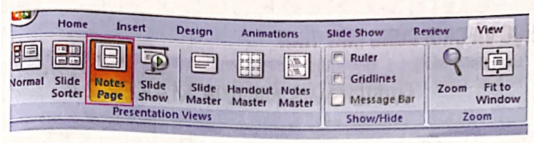
- Ghi các ý liên quan đến trang trình chiếu
- Cuối cùng nhấn phím F5 để trình chiếu.
Ghi nhớ
- Để thiết kế bài trình chiếu, em em cần:
+ Chọn chủ đề trình chiếu;
+ Lựa chọn nội dung từng trang trình chiếu;
+ Soạn nội dung từng trang, chèn hình ảnh, âm thanh, tạo hiệu ứng, . . .
Xem thêm các bài giải sách bài tập Tin học lớp 5 chi tiết, hay khác:
Bài 2: Mở rộng hiệu ứng chuyển động
Bài 3: Chèn âm thanh vào bài trình chiếu
Xem thêm các chương trình khác:
